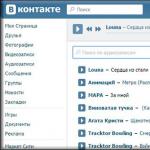Många användare är bekanta med det berömda sociala nätverket Twitter, som öppnar upp för ett antal distinkta möjligheter: 1) utbyte av korta meddelanden; 2) föra dagbok; 3) svar på tweets som lämnats i flödet av vänner. Modet för Twitter har inte passerat till denna dag, för här kan du följa inlägg från kändisar som är vana vid att offentligt prata om sina personliga liv, tala ut om olika ämnen och kasta sig in i en oändlig ström av vardaglig intressant information. Men det finns tillfällen då en användare är intresserad av en fråga, hur man tar bort en sidaTwitter, för att det plötsligt blev tråkigt eller för att undvika spridning av oavsiktligt publicerad konfidentiell information. Vi ger dig detaljerad steg för steg instruktioner med förklaringar Twitter hur man tar bort inga problem.
- I adressfält Ange den officiella adressen till din webbläsare socialt nätverk www.twitter.com eller så tittar vi in sökruta motsvarande resultat.
- Logga in på ditt konto genom att ange ditt inloggningsnamn (alias) och lösenord och klicka på knappen "Logga in".
- Vi går till vår egen profil, studerar gränssnittet i detalj, uppmärksammar kugghjulet med popup-tipset "Inställningar och hjälp". Klicka en gång för att öppna menyn med vänster musknapp.
- Välj raden "Inställningar" och gå till sidan med kontoinställningar, där all nödvändig information angavs när du registrerade din profil.
- Använd mushjulet eller "Ner"-tangentbordsknappen och flytta ner till knappen "Radera mitt konto". Vi klickar en gång med vänster musknapp och systemet tar dig direkt till sidan för slutlig radering av konto.
- Den sista avskeden med Twitter kommer att visa den rörande inskriptionen "Så, vi säger adjö?"
- Vi trycker på knappen och glömmer frågan som plågade oss " Hur man tar bort en Twitter-profil?”, för efter denna åtgärd kommer du inte längre att vara bland användarna av ett av de största sociala kommunikationsnätverken.
- Beslutet måste vara genomtänkt och noggrant vägt, först efter det gör vi den sista ansträngningen genom att trycka på den upplysta "Okej, radera"-knappen, men det kommer inte att vara möjligt att säga hejdå så snabbt av goda skäl.
- Ange sedan ditt användarnamn och lösenord i popup-fönstret för att undvika felaktiga åtgärder av angripare som har fått tillgång till sidan eller skadlig programvara. Hur man tar bort sig själv från Twitter, om sådana uppgifter inte finns till hands? Detta är omöjligt att göra utan inloggning och lösenord, eftersom utvecklarna har arbetat hårt för att upprätthålla säkerheten för varje användare.
Obs: varje raderad sida föremål för restaurering i dess tidigare form inom en trettiodagarsperiod för att korrigera slösaktiga, ibland tanklösa eller oavsiktliga handlingar. För att återställa sidan krävs auktorisering.
Tips: Om du vill underhålla en ny Twitter-sida, gå till inställningar (steg 1), ändra data i kolumnen "Användarnamn", sidans adress ändras automatiskt, och håller kontakten med alla befintliga prenumeranter och tidigare registrerade prenumerationer.
Vår konfidentiella information görs tillgänglig för allmänheten.
Det finns naturligtvis många sätt att dölja all denna data från nyfikna ögon, men en vanlig metod är radering.
Den här artikeln kommer att berätta om ett så välkänt socialt nätverk som Twitter.
Så. Efter registreringsproceduren börjar du kommunicera.
Du kan dölja din sida och dina meddelanden från allmänheten och externa användare.
För att göra detta, gå till Inställningar och markera rutan bredvid "Skydda mina uppdateringar".
När du registrerade dig angav du din e-postadress.
Det kommer brev till honom.
Finns det något sätt att inaktivera Brevlåda från Twitter så att meddelanden från den inte stör eller distraherar?
Community-användaren måste ha någon form av brevlåda.
Starta den för att inte täppa till huvudet.
Ersätt den i inställningarna med en annan e-postadress.
Om du av någon anledning inte vill interagera med någon på Twitter kan du blockera dem genom att gå till deras sida och klicka på "Blockera" i det högra sidofältet.
Utan att känna till gemenskapens regler behövs inga tjänster eller applikationer för att göra arbetet här enklare, det kommer att vara ett slöseri med tid, så kolla in dem!
Var finns knapparna för att ta bort ett konto?
 Nu om att ta bort ditt Tweet-konto. Denna procedur är ganska enkel.
Nu om att ta bort ditt Tweet-konto. Denna procedur är ganska enkel.
Logga in på din egen sektor genom att ange ditt registrerade användarnamn och lösenord.
Klicka på ditt smeknamn uppe till höger. Du kommer att se ett fönster som poppar upp.
I den väljer du inställningsobjektet så kommer du till dina kontoinställningar. Scrolla ner på sidan.
 Där hittar du en länk Avaktivera mitt konto. Klicka på den och ta bort den.
Där hittar du en länk Avaktivera mitt konto. Klicka på den och ta bort den.
Du kommer inte att kunna registrera dig igen med samma e-postadress och telefonnummer.
Är det möjligt att återställa ditt konto senare om du tar bort det?
Sidan återställs av Twitter-admins, trots användarens önskemål.
Kontoavaktivering: hur det skiljer sig från radering
Det finns 2 alternativ för att ta bort en sektor
Alternativ 1: inaktivera din sida och kan aktivera den igen när som helst.
För detta:
- Gå till Inställningar;
- Klicka på "Konto" i menyn;
- Välj "Kontoinställningar"
- På den nedersta raden klickar du på "Ta bort".
Detta kommer att göra sidan osynlig för alla utom dig. Kontot aktiveras där och på samma sätt.
Alternativ 2: du tar bort sektorn helt utan möjlighet till återställning.
- I fönstret som visas, välj "Hjälpcenter";
- Till höger, i avsnittet "Populära frågor";
- Välj "Hur man tar bort mitt konto";
- Du kommer att se 2 alternativ;
- Om du bestämmer dig för att lämna permanent, klicka sedan på den andra metoden;
- Sidan kommer att raderas efter 2 veckor.
Det sades ovan att din användare kan vara blockerad av någon anledning.
Vad borde göras:
- Skapa en begäran om avblockering på Twitter;
- Logga in på brevlådan som är kopplad till sektorn;
- Hitta ett brev från dem. Gemenskapsstöd;
- Klicka på "svara";
- Utan att radera något, skriv högst upp samma som i upplåsningsförfrågan.
Det spelar ingen roll vad du skriver.
De där. Twitter-stöd är automatiserat!
Oroa dig inte och var inte rädd för någonting eller någon! De blockerar också av misstag. Vi kan med säkerhet säga att alla sidor kommer att låsas upp! Det är en tidsfråga. Helger på Twitter är lördag och söndag.
Sanitet - onsdag och torsdag (rensning av Twitter-konton). Samhället börjar låsa upp sektorer runt 21:00 Moskva-tid.
Dagarna är måndag, tisdag, fredag och ibland torsdag. Du måste slutföra alla förfrågningar om att blockera ditt konto och svara på e-postmeddelanden före 20:30 Moskva-tid.
https://miaset.ru/education/it/delete-twitter-account.htmlOm jag inte kommer ihåg lösenordet
 Om du av någon anledning har glömt lösenordet för din sida, klicka på länken "glömt lösenordet" och följ instruktionerna.
Om du av någon anledning har glömt lösenordet för din sida, klicka på länken "glömt lösenordet" och följ instruktionerna.
Twitter är ett populärt socialt nätverk där användare kommunicerar genom korta meddelanden. Men många blir snabbt uttråkade av kommunikation på sociala nätverk och tappar intresset för korta texter. Om du inte har besökt din Twitter-sida på länge och inte vill kommunicera via detta sociala nätverk, ta bort den, eftersom konfidentiell information kan bli tillgänglig för hackare.
Radera snabbt en Twitter-sida
Gå först till din profil. Klicka på fliken "Logga in". Officiell sida sociala nätverk och ange ditt användarnamn och lösenord. Studera sidgränssnittet noggrant - du kommer inte att se en "radera"-knapp någonstans. Men den här fliken finns! Därefter är dina åtgärder som följer:
- gå till avsnittet "Inställningar". Knappen för detta avsnitt finns i det övre högra hörnet;
- du kommer att föras till sidan med dina personliga kontoinställningar. Det är här informationen som användaren lämnat under registreringen finns;
- Rulla ner på inställningssidan. Du kommer att se fliken "Radera". konto»;
- klicka på knappen ovan. Först visas en varning om att kontot kommer att raderas. Bekräfta radering;
- Ett fönster öppnas som ber dig att ange ditt användarnamn och lösenord. Detta är nödvändigt för att bekräfta att det är du som vill ta bort kontot, och inte angripare. Ange din information och bekräfta att du vill ta bort din Twitter-sida. Det är det, du är inte längre en användare av detta sociala nätverk!
Efter att ett konto har raderats kan inspelningar från det fortsätta att sändas under en tid. Det här är normalt.
Ta bort en Twitter-sida med hjälp av hjälpmaterial
Har du inte kommit på hur du använder resursen korrekt? Läs noga igenom informationen i Help Desk. Hitta menyn "Hjälp" - detta är den andra inskriptionen till vänster på din personliga sida. Klicka på fliken så visas hjälpcentret. Att ha ett konto i många år kan ge dig en viss fördel och du kommer att ändra dig om att ta bort det. Hjälpcentret har svar på alla dina frågor.
I fältet "Sök", skriv in önskad fråga och få svaret. Om du vill ta bort ditt konto anger du lämplig fråga. Centret kommer att berätta i detalj hur du gör detta. Posten placeras i en automatisk kö för radering. Näsa Mobil enheter Du kommer inte att kunna ta bort ditt konto med den här metoden.


Ta bort en Twitter-sida med hjälp av speciella tjänster
För att försvinna från Twitter för alltid, använd speciella tjänster - justdelete.me eller suicidemachine.org. De presenteras på engelska språket. Använd en elektronisk översättare för att arbeta med tjänster. Läs instruktionerna för att radera ditt konto och gör allt som du blir ombedd. Den här metoden låter dig radera sidan för alltid och ingen information finns kvar på den.


Vad ska man göra om din Twitter-sida raderas utan anledning?
Du raderade ditt Twitter-konto och ångrade dig mer än en gång. Ett raderat konto återställs inom trettio dagar från datumet för borttagningen. Sidan kan återställas till sin tidigare form. Logga bara in på ditt konto med ditt tidigare användarnamn och lösenord. Men gör detta inom ovanstående tid, efter 30 dagar raderas posten permanent och det finns ingen retur.
Om du vill ändra ditt användarnamn eller adress E-post– radera inte ditt konto. Gör detta genom inställningar. Alla prenumeranter och prenumerationer på sidan kommer att finnas kvar.


Använd någon av ovanstående metoder för att radera din personliga Twitter-sida. Men när du använder de två första metoderna kommer sidan att raderas efter en tid. Den tredje metoden låter dig omedelbart bli av med det irriterande kontot.
För att ta bort ett konto från Twitter måste du följa stegmeny. Det är värt att notera denna process kan utföras inte bara från en dator utan också från en surfplatta eller smartphone. För att göra detta måste den officiella Twitter-applikationen vara installerad på gadgeten. Vi kommer att överväga två borttagningsalternativ.
Förbereder och går in i inställningsmenyn
Sociala nätverk använder följande schema: du raderar ditt konto, men det är formellt giltigt under en viss tid. Ha tålamod eftersom borttagningen av Twitter-profiler tar en månad. Under denna period bör du inte logga in på ditt konto, eftersom borttagning av din profil kommer att avbrytas automatiskt.Tyvärr är det omöjligt att omedelbart bli av med ett konto på ett socialt nätverk, om inte ditt konto är blockerat för att bryta mot reglerna.
För att radera ditt konto måste du ha:
Så, allt är klart, nu kan du logga in på ditt konto. Logga in på ett vanligt sätt och gå till inställningar. För att göra detta måste du vänsterklicka på din avatar. Om du inte har en bild, i stället för en avatar, kommer ett rött ägg att finnas i detta område. Efter detta kommer det att visas på skärmen innehållsmeny med flera punkter är vi intresserade av avsnittet " inställningar " Här kommer du att se en ganska omfattande lista med avsnitt, inklusive radering.

Steg-för-steg instruktioner för borttagning
Själva borttagningsprocessen utförs enligt följande:

Ta bort ett Twitter-konto via mobilappen
Schema för att radera en sida via mobil app exakt samma. Den är lämplig för användare av Android- och iOS-prylar. Du måste öppna appen, ange dina inloggningsuppgifter och sedan gå till « inställningar " Det finns mycket färre avsnitt här än i full version för webbläsaren, så att du snabbt märker " Radera ditt konto " Klicka på den och bekräfta din åtgärd.Processen ser ut så här:

Vad händer om jag ändrar mig?
Det händer också att efter att ha tagit bort en sida på ett socialt nätverk inser en användare att utan Twitter är det mycket tråkigare för honom att använda Internet. Utvecklarna av dessa tjänster tog hänsyn till användarnas förhastade steg, så de lämnade möjligheten att återställa profilen. När det gäller Twitter behöver du bara logga in på ditt konto tills det har gått en månad sedan du övergav sidan.Viktig! När du skapar ett nytt konto måste du använda nya data, eftersom de gamla kommer att vara länkade till den borttagna sidan på det sociala nätverket i 30 dagar.
Om du inte loggar in på ditt konto under denna period kommer ditt konto att gå förlorat för alltid, tillsammans med dina tweets och alla prenumeranter. Vissa användare bad administrationen att ge tillbaka åtkomst, men dessa försök misslyckades - trots allt raderades kontot helt.
Video som tar bort ett konto från Twitter
Om du fortfarande har frågor, kolla in den här videon som i detalj visar processen att ta bort en Twitter-profil:I allmänhet, tänk efter flera gånger innan du helt överger det sociala nätverket. Tjänsten erbjuder dig att ändra ditt namn utan att överge din profil. Om du bestämmer dig för att ta bort ditt konto kan du göra det från din PC eller mobila enheter.
Twitter är en mikrobloggtjänst som har blivit extremt populär de senaste åren. Folk lägger upp olika små anteckningar, nyheter, fotografier och till och med videor i den. Det mest intressanta är det högsta belopp Det finns bara 140 tecken i ett inlägg på sajten - du måste använda dem för att uttrycka dina tankar. Konstigt nog räcker detta för användare av projektet.
Jag kommer inte att gå in på detaljer om hur Twitter skapades och vilka framgångar den kunde nå – allt detta kan du läsa om på Wikipedia. Idag vill jag uppmärksamma dig på att ta bort ett användarkonto från det här projektet (jag har redan pratat om det tidigare).
Var ska man starta? Självklart måste vi först och främst komma till Personligt område. För att göra detta gå till startsida projekt och ange ditt användarnamn och lösenord.

Om auktoriseringen lyckas tas du till tweets-sidan. Det finns en liten meny längst upp till höger på skärmen. Hitta avataren på den och klicka på den så att en undermeny visas, välj avsnittet "Inställningar" i den.

När nedladdningen sker kommer du att föras till sidan med kontoinställningar, inklusive ditt användarnamn, e-postadress, etc. Scrolla ner på sidan. Det finns en oansenlig länk "Inaktivera mitt konto." Vi klickar på den.

Och nu är sista handen att äntligen ta bort ditt konto genom att klicka på den stora blå knappen som säger "Radera konto."

Observera att sidan inte raderas permanent - inom 30 dagar kan du återställa den genom att helt enkelt logga in på ditt konto. Detta gjordes eftersom många användare tidigare raderade sidor och sedan, efter en dag eller två, började översvämma stödet med brev som bad om kontoåterställning.
Dessutom behöver du inte ta bort ditt konto om du bara vill ändra ditt användarnamn – detta görs enkelt via inställningarna. Detsamma gäller din e-postadress.
Efter att du klickat på knappen "Radera konto" kommer kontot att raderas omedelbart, men inspelningar från det kan sändas i några dagar till - detta är normalt.
Tja, om du inte är säker på om du behöver göra detta alls eller inte, är det bättre att inte röra någonting alls.